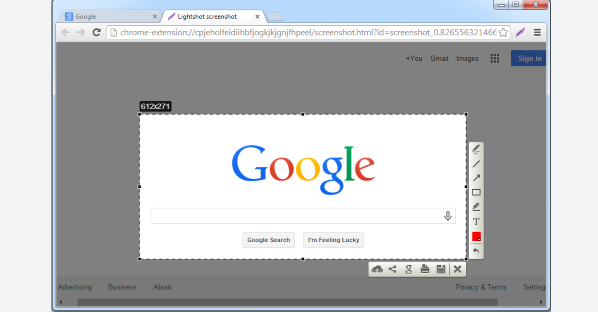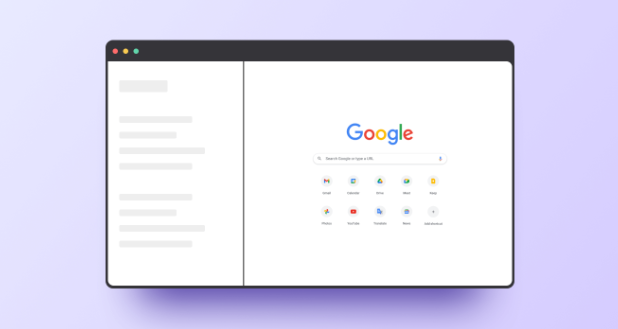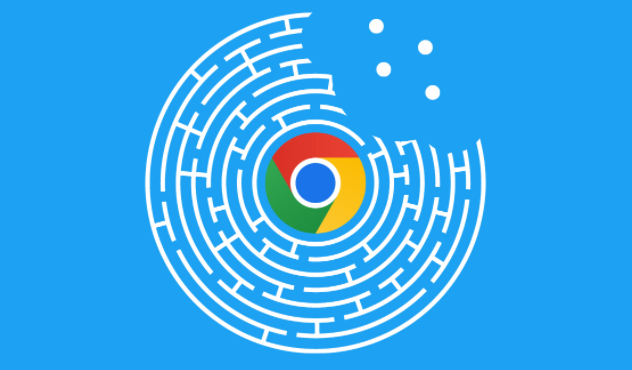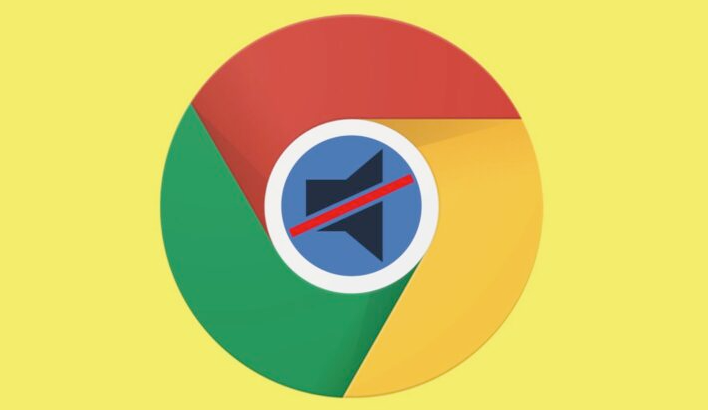谷歌浏览器官方下载总是重定向怎么办
时间:2025-11-14
来源:Chrome浏览器官网

1. 清除浏览数据:打开Chrome浏览器,点击右上角的三个垂直点(即菜单按钮),选择“设置”。在左侧菜单中点击“隐私和安全”,找到“清除浏览数据”选项并点击。在弹出的对话框中,勾选“Cookie及其他网站数据”和“缓存的图片和文件”等选项,选择“全部时间”作为时间范围,然后点击“清除数据”按钮,以删除可能导致重定向问题的缓存和Cookie信息。
2. 检查网络连接:确保设备已正常连接到互联网,可尝试访问其他网站(如https://www.google.com)验证网络状态。若使用Wi-Fi,可切换至移动数据网络或重启路由器,排除网络故障或限制。
3. 禁用扩展程序:进入Chrome浏览器的“更多工具”->“扩展程序”,逐一禁用已安装的扩展程序,然后重新进行下载操作。若问题解决,可逐个启用扩展程序,进一步确认具体冲突的扩展程序,并考虑是否有替代扩展程序或是否需要调整该扩展程序的设置。
4. 修改DNS设置:打开计算机的网络设置,找到当前使用的网络连接(如Wi-Fi或以太网),进入其属性设置页面。在IP设置中,将DNS服务器地址更改为公共DNS服务,如Google的DNS(主DNS为8.8.8.8,副DNS为8.8.4.4),然后保存设置并重新尝试下载。
5. 检查系统时间和日期:确保计算机的系统时间和日期准确无误。错误的系统时间可能导致浏览器在验证下载链接或安全证书时出现问题,从而引发重定向错误。可通过操作系统的设置菜单来调整时间和日期,使其与实际时间相符。
6. 使用隐身模式下载:关闭当前浏览器窗口,右键点击Chrome浏览器的快捷方式,选择“新建隐身窗口”。在隐身模式下,再次尝试下载谷歌浏览器官方版本。隐身模式不会保存浏览历史、Cookie和其他站点数据,可避免部分因这些数据导致的重定向问题。
7. 检查防火墙和杀毒软件设置:某些防火墙或杀毒软件可能会阻止谷歌浏览器的下载过程或干扰其网络连接,导致重定向问题。可暂时关闭防火墙或杀毒软件,然后进行下载尝试。若下载成功,需在防火墙或杀毒软件中添加谷歌浏览器的下载链接或相关进程到白名单,以确保后续能够正常下载。